Cara mudah mentransfer daftar putar Apple Music ke YouTube Music
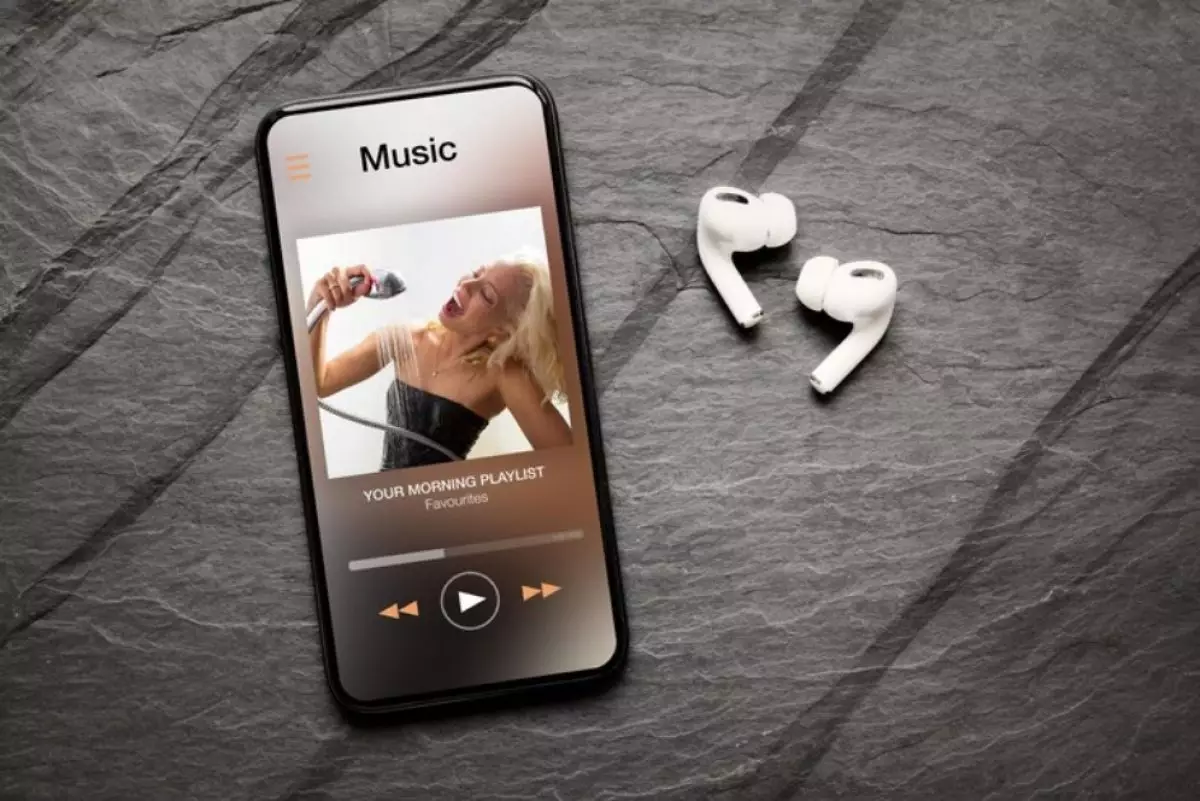
Cara mentransfer daftar putar musik dari Apple Music ke YouTube Music atau sebaliknya
Cara mentransfer daftar putar dari YouTube Music ke Apple Music

Dengan cara lintas platform ini, kamu juga dapat mentransfer daftar putar dari YouTube Music ke Apple Music. Prosesnya serupa, begitu pula batasannya, tetapi kamu harus memulainya dari dasbor Akun Google. Namun, kamu tidak dapat mentransfer playlist jika akun Google ditautkan ke kantor, sekolah, atau organisasi lain, atau jika akun individu memiliki Perlindungan Tingkat Lanjut Diaktifkan. Begini caranya.
1. Buka Dasbor Akun Google, lalu pilih Data dan privasi.
2. Selanjutnya, temukan YouTube di bawah menu Layanan Google yang baru digunakan, dan pilih Transfer Data.
3. Ketuk Lanjutkan di bawah perintah untuk memilih data yang ingin kamu transfer, lalu masuk ke akun Google dan otorisasi Takeout (lamngkah untuk layanan transfer).
4. Setelah mengklik Lanjutkan pada perintah kedua, kamu akan diarahkan untuk menautkan akun Apple Music dengan ID Apple.
5. Berikan izin yang diperlukan, lalu ketuk Setuju dan Lanjutkan—transfer kamu akan dimulai. Kamu dapat memantau kemajuan di jendela ekspor atau menunggu email konfirmasi setelah transfer selesai.
RECOMMENDED ARTICLE
- Cara merekam video dan memutar musik secara bersamaan di iOS 18 Beta
- Begini cara membuat ID Apple meskipun kamu tidak memiliki perangkat Apple
- Cara menggunakan Spotify Duo, berbagi musik paket hemat bareng pasangan
- Cara mengunduh musik ke Apple Watch, putar lagu di jam tangan pintar tanpa iPhone
- Apple beralih dari iTunes di PC dengan aplikasi Windows baru
HOW TO
-

Cara terbaru buka WhatsApp saat bermain game tanpa menutup aplikasi, ini fitur yang dibutuhkan
-

Cara mengunci chat WhatsApp (WA) dengan fingerprint atau screenlock, biar rahasia tetap aman
-

6 Cara terbaru memperbaiki Microsoft Word di Windows 10/11 yang menghapus teks dengan sendirinya
-

Cara mencari file penting di chat WhatsApp (WA) dengan cepat dan tanpa ribet
-

10 Tanda laptop bekas ketumpahan cairan air atau kopi, hati-hati sebelum membeli
TECHPEDIA
-

Bisakah dapat Robux di Roblox secara gratis? Ini 10 faktanya agar tidak tergoda penipu
-

Detik-detik gelombang radio lawan sensor Jepang dan siarkan proklamasi kemerdekaan RI ke penjuru dunia
-

8 Penyebab charger ponsel mudah panas, jangan pakai adaptor abal-abal yang berbahaya!
-

Cara kerja peringatan dini tsunami Jepang, bisa deteksi bencana 10-20 detik sebelum datang
-

5 Tanggal Steam Sale paling populer yang termurah, game harga ratusan ribu bisa dapat diskon 90%
LATEST ARTICLE
HOW TO Selengkapnya >
-
![Cara terbaru buka WhatsApp saat bermain game tanpa menutup aplikasi, ini fitur yang dibutuhkan]()
Cara terbaru buka WhatsApp saat bermain game tanpa menutup aplikasi, ini fitur yang dibutuhkan
-
![Cara mengunci chat WhatsApp (WA) dengan fingerprint atau screenlock, biar rahasia tetap aman]()
Cara mengunci chat WhatsApp (WA) dengan fingerprint atau screenlock, biar rahasia tetap aman
-
![6 Cara terbaru memperbaiki Microsoft Word di Windows 10/11 yang menghapus teks dengan sendirinya]()
6 Cara terbaru memperbaiki Microsoft Word di Windows 10/11 yang menghapus teks dengan sendirinya
-
![Cara mencari file penting di chat WhatsApp (WA) dengan cepat dan tanpa ribet]()
Cara mencari file penting di chat WhatsApp (WA) dengan cepat dan tanpa ribet


















